

AdBlock är ett webbläsartillägg som blockerar annonser när du surfar på nätet. Det kan dock komma en tid då du vill avinstallera AdBlock från din webbläsare. I den här artikeln kommer vi att dela med oss av sätten att avinstallera AdBlock från de största webbläsarna på en Mac.
Innehåll
- Hur du avinstallerar AdBlock från webbläsaren Opera.
- Hur du tar bort AdBlock från Firefox.
- Hur du raderar AdBlock från Chrome.
- Hur du avinstallerar tillägget AdBlock Safari.
- Hur man enkelt avinstallerar webbläsartillägg.
Avinstallera AdBlock från webbläsaren Opera
Om du vill ta bort ett Opera AdBlock-tillägg från din Mac, utför följande enkla steg:
- Lansera webbläsaren Opera. Högerklicka på AdBlock-ikonen till höger i Opera-menyn → välj Hantera tillägg.

- Välj AdBlock i listan över Operatillägg. Inaktivera AdBlock genom att klicka på Inaktivera. Klicka på den röda X-ikonen till höger för att ta bort AdBlock från webbläsaren Opera.
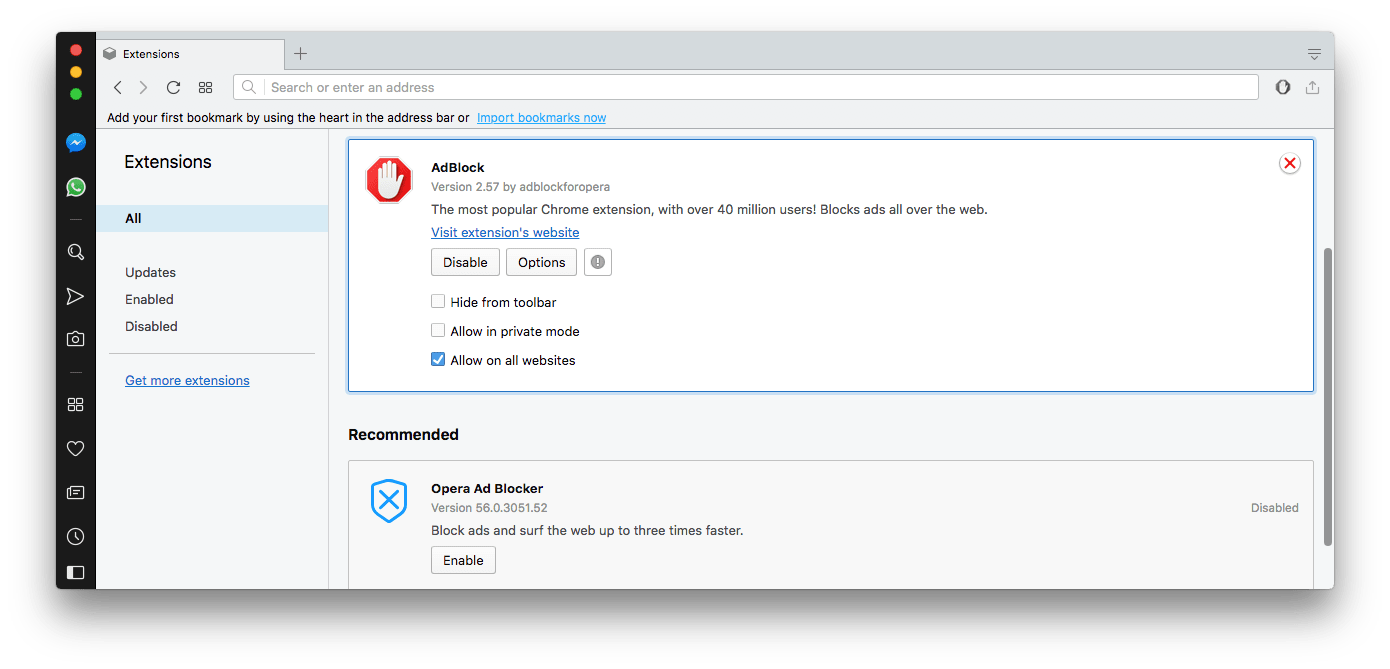
För att ta bort AdBlock från Firefox
För att ta bort AdBlock från Firefox utför du följande steg:
- Lansera webbläsaren Firefox. Öppna AdBlock-undermenyn genom att högerklicka på AdBlock-ikonen i Firefox-menyn → välj Hantera tillägg.

- I fönstret som visas ser du AdBlocks tilläggsdata. Bläddra ner till de allmänna alternativen. Klicka på knappen Inaktivera för att inaktivera AdBlock Firefox. Klicka på knappen Ta bort för att ta bort AdBlock-tillägget i Firefox.
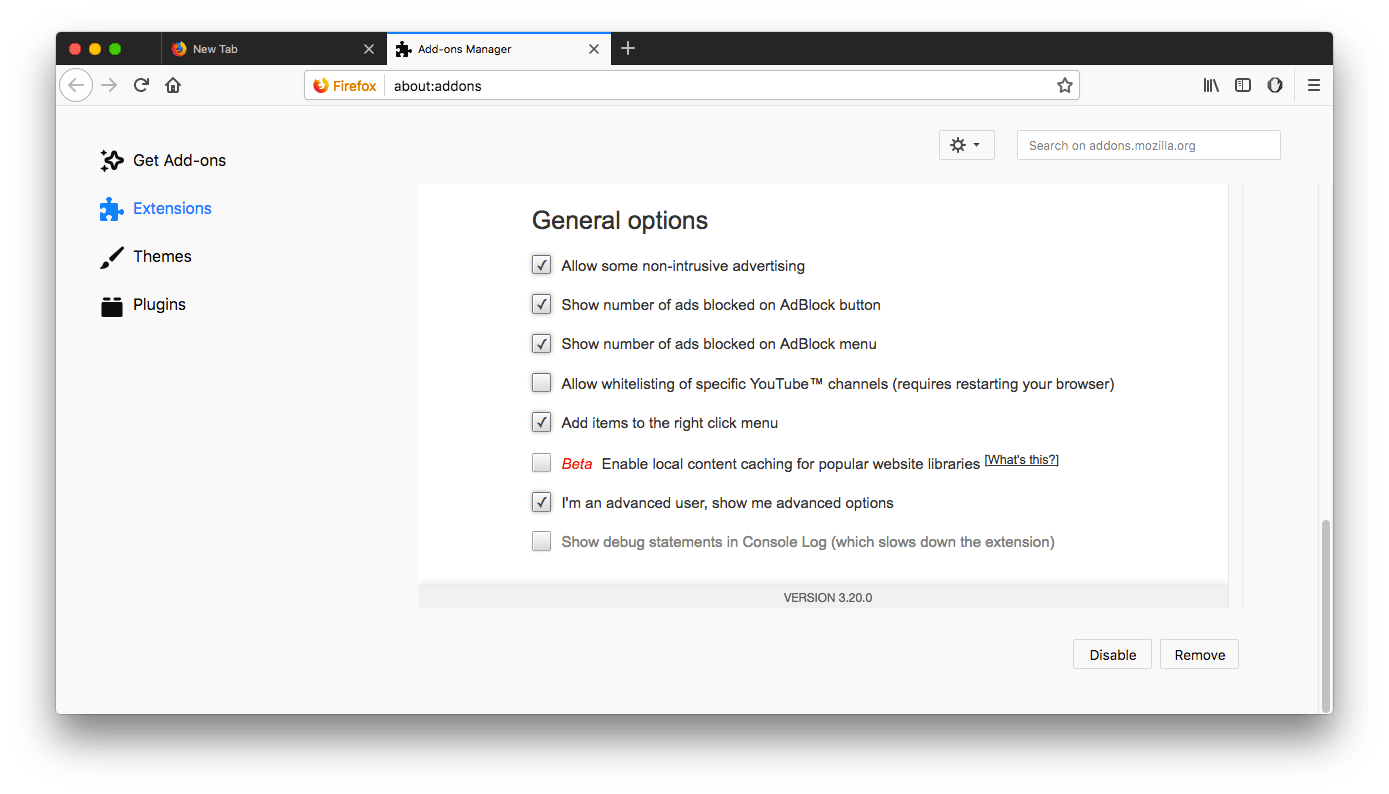
Släpp AdBlock från Chrome
Utökningar i Chrome kan tas bort på två sätt. Du kan starta webbläsaren Chrome → välj AdBlock-ikonen i Chrome-menyn till höger → högerklicka och välj Ta bort från Chrome i rullgardinsmenyn. 

För det andra kan du ta bort AdBlock från Chrome genom att välja Hantera tillägg i menyn som visas när du klickar på AdBlock-ikonen. 

I fönstret Chrome Extensions som visas kan du inaktivera AdBlock genom att klicka på On/Off. Scrolla nedåt och klicka på Ta bort tillägg → bekräfta åtgärden genom att klicka på Ta bort. 

Avinstallera AdBlock Safari-tillägget
Det är viktigt att notera att när du laddar ner AdBlock-tillägget till webbläsaren Safari lägger du också automatiskt till AdBlock-programmet på din Mac. Så om du vill avinstallera AdBlock helt och hållet från din Mac måste du ta bort både tillägget och programmet. För att ta bort AdBlock Safari-tillägget från din Mac följer du följande steg noggrant:
Lansera webbläsaren Safari. Klicka på Safari i menyraden och välj Inställningar i rullgardinsmenyn. Avmarkera AdBlock Icon och AdBlock Engine i listan över tillägg för att inaktivera AdBlock i webbläsaren Safari. Avsluta Safari. 

Underbryt programmet AdBlock om det startades. Öppna mappen Program → välj AdBlock.app → högerklicka och välj Flytta till papperskorgen → Töm papperskorgen. 

De här stegen är tyvärr inte tillräckliga för att helt avinstallera AdBlock från din Mac. På grund av programmens natur skapar de servicefiler i din Macs hemmapp. Efter att AdBlock-appens körbara fil har tagits bort från programmappen lagras dess värdelösa tjänstfiler fortfarande på din Mac. Därför rekommenderar vi att du använder App Cleaner & Uninstaller för att ta bort AdBlock från din Mac helt och hållet.
Hur du enkelt avinstallerar webbläsartillägg
App Cleaner & Uninstaller gör det möjligt för dig att avinstallera Mac-applikationer helt och hållet och hantera systemtillägg.
Appen har en flik för tillägg, där du kan hitta alla dina tillägg, inklusive Web Browser Extensions. Du kan välja AdBlock från alla dina webbläsare i ett fönster och ta bort dem. Klicka på Ta bort för att bli av med alla AdBlock-tillägg på en gång.

I fliken Applikationer kan du välja AdBlock-appen med alla dess tjänstfiler och ta bort dem genom att klicka på Ta bort.

Översikt över de objekt som du ska ta bort och klicka på Ta bort. Ange ditt användarlösenord för att bekräfta åtgärden.

Fullfölj avinstallationen av AdBlock från din Mac genom att tömma papperskorgen.
Vad är det enklaste sättet att inaktivera AdBlock på en Mac?
Vi hoppas att vår guide hjälper dig att enkelt inaktivera AdBlock och ta bort det från din Mac. Vi rekommenderar starkt att du använder programmet App Cleaner & Uninstaller för att avinstallera AdBlock for Safari från din Mac. Som framgår ovan hjälper App Cleaner & Uninstaller dig att ta bort webbtillägg för alla webbläsare på en gång. Dessutom hjälper det också till att bli av med onödiga appar och deras rester med bara några få klick.